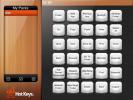يجمع Adobe Presenter Video Express for Mac بين مقاطع الفيديو والتسجيلات الرقمية
لقد راجعنا بعض أدوات screencasting لنظام التشغيل Mac ، وهي مجانية شاشة Ripcorder هو المفضل. يمكن للمستخدمين اللجوء إلى QuickTime ، وهو تطبيق Mac للأوراق المالية ، يتيح لك إنشاء تسجيلات شاشة أيضًا. الجديد على جبهة screencasting برنامج Adobe Presenter Video Express، تطبيق Mac مجاني من Adobe يتيح لك تسجيل كل من تسجيلات الشاشة والفيديوهات. يمكنك تعديل مقاطع الفيديو وإضافة تسميات توضيحية مغلقة وعرض لقطات الشاشة والتسجيلات جنبًا إلى جنب. يمكن تحميل المشروع النهائي على كل من YouTube و Dropbox ، على الرغم من أنه لا يمكن حفظه على محرك الأقراص المحلي الخاص بك ؛ ومع ذلك ، إذا ذهبت إلى Dropbox ، فستتم مزامنتها مع جهاز الكمبيوتر الخاص بك على أي حال.
قم بتشغيل التطبيق وانقر على زر بكرة الفيلم الأخضر في الأسفل. يمكنك إما تسجيل شاشتك أو استخدام كاميرا الويب لتسجيل مقطع فيديو. بشكل افتراضي ، يسجل التطبيق إدخال كاميرا الويب الخاصة بك ؛ للتبديل إلى وضع تسجيل التسجيل الرقمي للشاشة ، انقر فوق زر الكاميرا الصغير الموجود بجوار زر الميكروفون واضغط على تسجيل.

عداد الوقت على الشاشة يحسب من 5 ثوان ويعرض اختصارات لإنهاء التسجيل وإيقافه مؤقتًا. سيؤدي النقر على رمز شريط القوائم للتطبيق إلى إيقاف التسجيل أيضًا.

بمجرد تسجيل الفيديو أو التسجيل الرقمي للشاشة ، سيقوم Adobe Presenter Video Express بمعالجته وفتحه للتحرير. أدوات التحرير أساسية إلى حد ما ؛ هناك أداة "العلامة التجارية" التي تسمح لك بتحديد أحد الموضوعات المتعددة المعدة مسبقًا لبدء الفيديو وإنهائه. بالإضافة إلى ذلك ، يمكنك إضافة الرمز أو الشعار الخاص بك إلى الشاشة ، وعرض عنوان الفيديو على الفيديو نفسه.
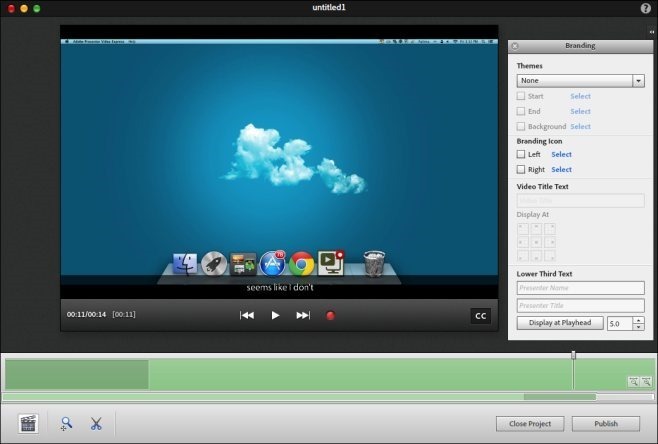
لقص جزء من الفيديو ، انقر فوق زر المقص ثم اسحب علامات القطع على شريط البحث لتحديد الجزء الذي تريد قطعه من الفيديو.
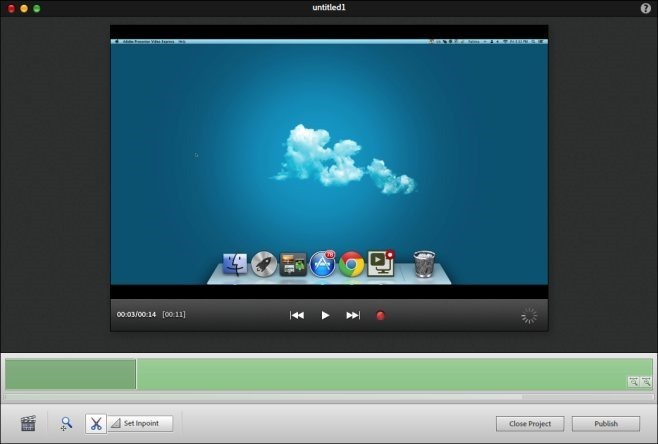
انقر فوق الزر "نسخة" في مشغل الفيديو لإضافة تسميات توضيحية مغلقة. يسرد التطبيق تلقائيًا الفواصل الزمنية المناسبة لإضافة تسمية توضيحية ، لذلك لا تحتاج إلا إلى كتابة التسميات التوضيحية. معاينة التسميات التوضيحية مباشرة أثناء كتابتها.

عند تسجيل مقطع فيديو بدلاً من تسجيل الشاشة ، ستختلف خيارات التعديل التي تراها قليلاً ؛ سترى أربعة أزرار جديدة في الشريط السفلي تسمح لك بعرض كل من الفيديو المسجل وشاشة التسجيل جنبًا إلى جنب ، أو واحدًا فقط من الاثنين. الميزة هنا هي أن أي تعليق صوتي قمت به للفيديو سيتم إضافته إلى التسجيل الرقمي للشاشة الخاص بك. انقر فوق "نشر" عند الانتهاء ، وسيُطلب منك تسجيل الدخول إلى YouTube أو Dropbox لتحميل الفيديو.
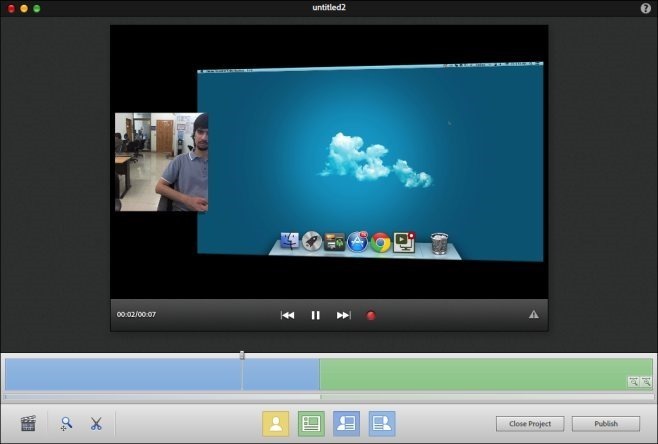
بمجرد تسجيل الدخول ، سيتم تحميل الفيديو الخاص بك إلى الخدمة التي حددتها. عند التحميل إلى Dropbox ، ستقتصر على تحميل مقاطع فيديو لمدة تصل إلى دقيقة واحدة مجانًا ، وسيُطلب منك الدفع مقابل مقاطع فيديو أطول. التطبيق بطيء إلى حد ما في بعض الأحيان ، ولكنه أساسي بما يكفي لتمكين العديد من المستخدمين من تجاوز استجاباته البطيئة في بعض الأحيان.
قم بتنزيل Adobe Presenter Video Express لنظام التشغيل Mac
بحث
المشاركات الاخيرة
Cloudup: 200 غيغابايت من مساحة السحابة المجانية لتحميل الملفات ومشاركتها كتدفقات
في هذا العصر من الوصول الواسع النطاق الواسع النطاق ، نحن تقريبًا مد...
تصفح وإدارة ملفات iCloud من جهاز Mac الخاص بك مع Plain Cloud
في Mountain Lion ، قدمت Apple تكاملًا أكثر عمقًا لـ iCloud عبر نظام...
استخدم جهاز iPad الخاص بك كلوحة اختصارات لوحة المفاتيح لجهاز Mac الخاص بك مع مفاتيح التشغيل السريع
لقد كان مفهوم استخدام iPad كجهاز مصاحب لجهاز Mac شائعًا جدًا ، ولهذ...